proe-隐藏显示的技巧(装配图中隐藏不想显示的零件)【学习资料】
proe工程图尺寸的显示 隐藏

Pro/Engineer Drawing 工程图尺寸的显示/隐藏作者:佚名文章来源:不详点击数: 1 更新时间:2006-6-20内容摘要:1 概述利用显示/隐藏对话框(Show/Erase dialog box),我们可以显示/隐藏模型或其部分特征的尺寸。
如果需要在透视图中显示模型尺寸,我们必须对DRAWING的配置文件添加下面的配置:allow_3D_dimensio· 5.1.1 概述利用显示/隐藏对话框(Show/Erase dialog box),我们可以显示/隐藏模型或其部分特征的尺寸。
如果需要在透视图中显示模型尺寸,我们必须对DRAWING的配置文件添加下面的配置:allow_3D_dimensions设置为:yes。
尺寸的显示类型依赖与视图的放置方法,注意一下几点:∙对于拉伸或旋转的特征,如果草绘平面不垂直也不平行与屏幕,系统仍显示平行与屏幕的尺寸∙当系统无法显示normal-to-trajectory的扫描特征的尺寸时,尺寸会显示在另外的视图上;如没有其它视图,则显示在中间面上;∙系统在视图中不显示由By View 命令压缩的特征的尺寸,系统会选择其它视图进行显示;∙对于旋转视图来说,系统显示的尺寸会进行旋转显示。
在DRAWING模式下,选择detail>show/erase,出现Show/Erase 对话框,Show/Erase对话框如右图。
· 5.1.2 在图纸中显示整个模型尺寸--- show all1.在Show/Erase对话框中,点击Show2.在Type 中,点击尺寸,参考尺寸。
3.在选择一项,说明是根据什么方式显示尺寸,这里我们选择show all ,表示显示所有特征的尺寸。
4.点击Preview ,预显尺寸。
5.点击accept all6.点击Close .完成。
注意:点击Preview标签,使被选中。
如下图。
1. · 5.1.3 指定显示尺寸的特征的范围1.点击Show2.点击尺寸,3.在TYPE中选择Feature (或Feat & View ).4.在菜单GET SELECT中选择Sel By Menu5.在菜单SPECIFY BY选择Number Range输入需要显示尺寸的特征的开始ID号以及结束ID号。
proe-隐藏显示的技巧(装配图中隐藏不想显示的零件)
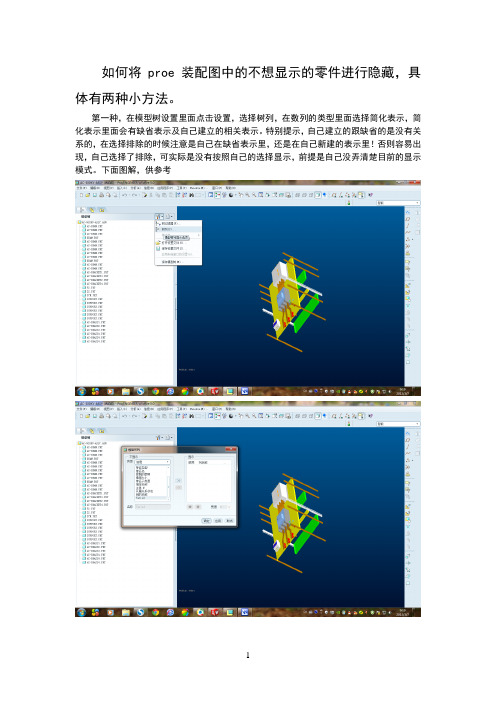
如何将proe装配图中的不想显示的零件进行隐藏,具体有两种小方法。
第一种,在模型树设置里面点击设置,选择树列,在数列的类型里面选择简化表示,简化表示里面会有缺省表示及自己建立的相关表示。
特别提示,自己建立的跟缺省的是没有关系的,在选择排除的时候注意是自己在缺省表示里,还是在自己新建的表示里!否则容易出现,自己选择了排除,可实际是没有按照自己的选择显示,前提是自己没弄清楚目前的显示模式。
下面图解,供参考
第二种方法跟第一种一样的道理,只是界面不一样。
我们先点击界面上的视图管理器,然后选择简化表示状态,在简化表示下选择新建,新建后会自动出来一种显示状态,鼠标中键进行确认,然后出来简化表示的对话框,默认的状态是所有的零部件都是不显示,所以我们第一步需要将最顶端的对勾取消掉,以便使得所有零件都显示,然后再选择自己需要排除的。
下面图解,供参考
注意一下,上面的是在proe4.0的状态下制作的。
具体请根据实际情况而定!可能语言描述部分不太好,请结合图片进行学习,谢谢大家!。
如何解决PROE装配时大小不一或看不见零件问题

如何解决PROE中装配时零件大小不一或看不见零件问题
一般出现此问题大部分是单位设置问题,就是画图时有用的是英制,有用的是公制,下面详解解决问题方法:
一、方法1:建议每建立一个零件前需在进入面板上“取
消缺省模板”,进入下一步,选择模板
“mmns_part_solid.prt”毫米牛顿秒,确认进入(最好用这个),不然以后后悔死
二、方法2:如果你已经用“默认缺省”画啦零件,那只
能修改单位啦,proe默认模板为英寸磅秒,而国内一
般采用毫米牛顿秒,更改单位制:点击左上角菜单工
具栏“文件”——“属性”——“单位”——“更改”
——“毫米牛顿秒mmNs”——“设置”——选择
“解释单位(例如1变为1mm)——然后确认——
保存,(转换有两种选择,一种是将1英寸转换为
25.4mm,一种是只转换单位,数值不变,一般用后者)
三、对于是组件的话,那就麻烦啦,1.如果用的是
PROE2001和PROE5.0版本两个版本,如果你只是做爆炸图和总装轴侧图,如果没本事搞定的话建议用两
个版本拼凑,即PROE2001和PROE野火版用绘图转
CAD,然后拼凑 2.如果你用的是单一版本,那就用方法二试试,不过建议改之前保存一份文件,以防万一
不小心散架,散架后要么放弃组装,从新装配,要么
不修改,用英制出图,反正此图对尺寸无要求3.如果你是做模出图的话,那你就自求多福,麻烦大啊,很
容易出问题,没本事的话,建议一个一个零件修改单
位,然后重新组装。
16.SOLIDWORKS如何快速显示装配体中的所有隐藏零部件?

16.SOLIDWORKS如何快速显示装配体中的所有隐藏零部
件?
SolidWorks人关注的微信平台:技术分享、学习交流
我们有时候在SolidWorks装配体中需要隐藏一些零部件,这些零部件可能在不同的层级,从而方便我们建模或者查看模型,那么隐藏这些零部件后如何把它们重新显示出来?
我们可以使用Ctrl + Shift + Tab 将暂时将隐藏的实体/组件显示为透明实体,然后必须在图形区域中重新选择它们。
如果我们采用逐个选择的方法,那么效率会非常低下。
有没有更好的方法?有的。
我们可以在设计树点击装配体,然后鼠标右键选择“带从属关系一起显示”,如下图所示。
它可以快速轻松地显示所有隐藏的组件,无论它们是顶级组件还是深埋多层的组件。
[最新]proe(creo)草图中画截面时弱尺寸如何隐蔽与显示
![[最新]proe(creo)草图中画截面时弱尺寸如何隐蔽与显示](https://img.taocdn.com/s3/m/03b467e905a1b0717fd5360cba1aa81144318f21.png)
PROE(CREO)草图中画截面时弱尺寸怎样隐藏与显示
最近听到深圳清华栢图模具培训的很多同学讨论一个经常遇到的问题:在画截面时草图中自动生成的弱尺寸怎样控制其隐藏或显示?
PROE软件最强大的地方就是参数化,所以在草绘截面时只要你画出一些图素他会在原来基础上自动标注一些尺寸出来,有时图复杂一点尺寸就感觉看不清很乱的,为了方便做图,PROE有一个尺寸开关,但是把尺寸开关关了就把所在尺寸包括强尺寸也关了,这样也不好,现在需要就是只要自己标出来或是修改好的强尺寸不要弱尺寸那要怎样解决呢,根据个人操作试验得出两种方法:
第一种方法:把弱尺寸的颜色改成与草图背景一致,这样就看不见尺寸了,如果要显示时就换另一个背景颜色或是把弱尺寸的颜色换一种与背景不一样的颜色。
主菜单选择“视图”-----显示设置————系统颜色
单击“草绘器”
单击弱尺寸前面的颜色图标————再选择“背景”
此时弱尺寸就看不到了:
第二种方法:设置PROE的配置文件CONFIG。
PROE配置config选项sketcher_disp_weak_dimensions为no,就可以了,另外,如果想再显示就把这个改为YES就行了。
工具——选项。
Proe中特征隐藏不好用 解决方法
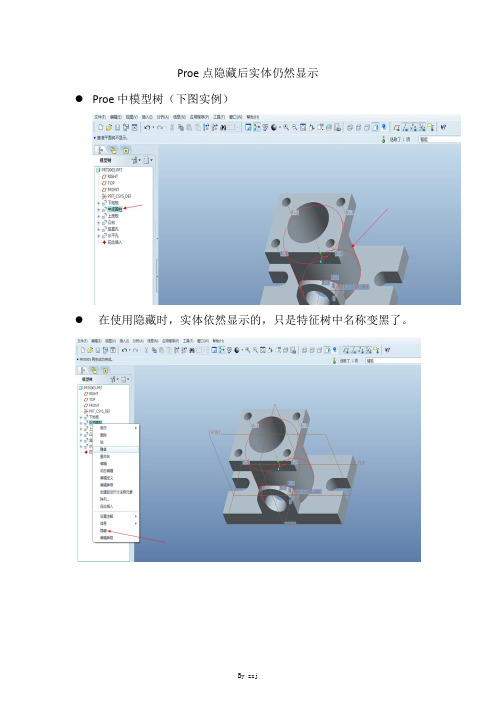
Proe 点隐藏后实体仍然显示
● Proe 中模型树(下图实例)
● 在使用隐藏时,实体依然显示的,只是特征树中名称变黑了。
B y Z
z j
而使用隐含,则其子特征都将隐含。
B y Z
z j
● 而想观察到这样的现象怎么实现呢?
● 本人是使用的是:表示‐排除
B y Z
z j
若想恢复,则选择视图‐表示‐包括。
B y Z z j
按理说到这应该就结束了,但是后来本人发现使用这种方法后,
无法进行 编辑定义和箭头的上下移动。
B y
Z z j
没办法,只能自己找个办法解决。
先点击信息‐特征。
查看其特
征信息。
B y
Z z j
最后按快捷键ctrl+A ,激活窗口,编辑定义和箭头就可以用了。
此方法挺繁琐,也可能有错误。
如果你有更好的方法,请HI 我,共同进步……
B y
Z z j。
eDrawings的使用简介

eDrawings使用简介eDrawings是三维软件Pro/E的的外挂插件,打开的eDrawings界面如图1:图1界面中主要图标按钮与“文件”、“视图”、“工具”等下拉菜单中各主要命令对应。
下面简单介绍在观察、剖切三维模型时的常用操作:1.选择模型单击按钮,或单击“视图”下拉菜单的“选择(L)”,光标在图形区域中内显示为选择箭头(这也是eDrawings中光标的默认形式)。
在光标为选择箭头时,如果图形区域中只一个立体模型,单击模型的一个面,该面亮显(称为选中该面)。
可通过“工具“下拉菜单的“选项”对话框的“一般”选项卡设置亮显颜色(参见后面的“16.选项设置”)。
按住键盘的<Ctrl>键,或按住<Shift>键,可选中模型的多个面。
如图1的圆弧面和前端面。
在光标为选择箭头时,如果图形区域中有多个立体模型,单击模型,可改变模型颜色,突出选中模型,如图2。
按住键盘的<Ctrl>键,或按住<Shift>键,单击模型,可选中多个模型。
也可以按住鼠标的左键或右键拖动,拉出的矩形区域中的模型,或与矩形区域边界相交的模型将被选中。
图22.模型上色单击按钮,模型将在上色模式和消除隐藏线模式之间切换,如图3。
如果单击“视图”下拉菜单的“上色时显示边线”,则在上色模式中显示边线。
上色上色显示边线消除隐藏线图33. 透视显示单击按钮,或单击“视图”下拉菜单的“透视图(V)P”,模型将在正投影和透视投影之间切换。
4. 动态放大/缩小模型单击按钮,或单击“视图”下拉菜单的“动态放大/缩小(Z)”,在图形区域中光标变为,按住鼠标左键上下移动,模型即随光标移动。
5. 局部放大单击按钮,或单击“视图”下拉菜单的“局部放大(A)”,在图形区域中光标变为,按住鼠标左键拖动,将拉出一个矩形区域,该区域中的模型部分放大显示。
6. 整屏显示全图单击按钮,或单击“视图”下拉菜单的“整屏显示全图(P)”,图形区域显示完整模型。
pro-e技巧

&sym(p)文本中插入符号plot_linestyle_scale 1或2,3如果您的工程图配置文件没有把SHOW_TOTAL_UNFOLD_SEAM设为NO,就先修改一下,否则,旋转剖视图的中心线部位,会出现一条实线,附录1. 设计工程师规范化工作当用户设计零件, 装配和工程图时,有些信息可自动列入明细表中,但更多的相关信息,可以通过设定参数的方式,在设计阶段设定。
根据用户的不同需求,参数可自行设计,方法如下:工具??参数??添加新参数??输入名称(如Cname, Cmat,或中文参数,如名称、图号、材料等等。
)一) 设计零件文件/新建/零件/输入零件名/使用缺省模板工具/参数/数值/Cname/输入零件名称工具/参数/数值/Cmat/输入零件材料工具/参数/数值/Cindex/输入零件图号工具/参数/数值/ptype/输入零件类型:W 外购件J 借用件B 标准件Z 重要件G 关键件编辑/设置/质量属性/密度/输入相应密度。
然后再进行相应零件的设计。
二) 设计装配文件/新建/组件/输入装配名/ /使用缺省模板工具/参数/数值/Cindex/输入装配图号工具/参数/数值/Cname/输入装配名称然后再进行相应装配的设计。
三) 设计工程图文件/新建/绘图/输入图名/清除使用缺省模板/格式为空/调用相应图框/调入要出图的模型,然后再进行相应布图工作。
1附录2. 工程图中的几个使用技巧一)尺寸公差:1、公差标准与等级Pro/E提供两种公差标准,美国标准ANSI,国际及欧洲标准ISO/DIN标准。
公差分四级由高到低分别是Fine, Medium, Corase及Very Corase。
关于这两个参数我们既可以用系统的缺省值,也可以在config.pro中由Tolerence_standend 及Tolerence_class设定,也可在模型中修改菜单结构如下:2、尺寸公差标注Pro/E的三维模型和二维图是全相关的,因此公差的标注就存在两种方法。
- 1、下载文档前请自行甄别文档内容的完整性,平台不提供额外的编辑、内容补充、找答案等附加服务。
- 2、"仅部分预览"的文档,不可在线预览部分如存在完整性等问题,可反馈申请退款(可完整预览的文档不适用该条件!)。
- 3、如文档侵犯您的权益,请联系客服反馈,我们会尽快为您处理(人工客服工作时间:9:00-18:30)。
如何将proe装配图中的不想显示的零件进行隐藏,具体有两种小方法。
第一种,在模型树设置里面点击设置,选择树列,在数列的类型里面选择简化表示,简化表示里面会有缺省表示及自己建立的相关表示。
特别提示,自己建立的跟缺省的是没有关系的,在选择排除的时候注意是自己在缺省表示里,还是在自己新建的表示里!否则容易出现,自己选择了排除,可实际是没有按照自己的选择显示,前提是自己没弄清楚目前的显示模式。
下面图解,供参考
第二种方法跟第一种一样的道理,只是界面不一样。
我们先点击界面上的视图管理器,然后选择简化表示状态,在简化表示下选择新建,新建后会自动出来一种显示状态,鼠标中键进行确认,然后出来简化表示的对话框,默认的状态是所有的零部件都是不显示,所以我们第一步需要将最顶端的对勾取消掉,以便使得所有零件都显示,然后再选择自己需要排除的。
下面图解,供参考。
